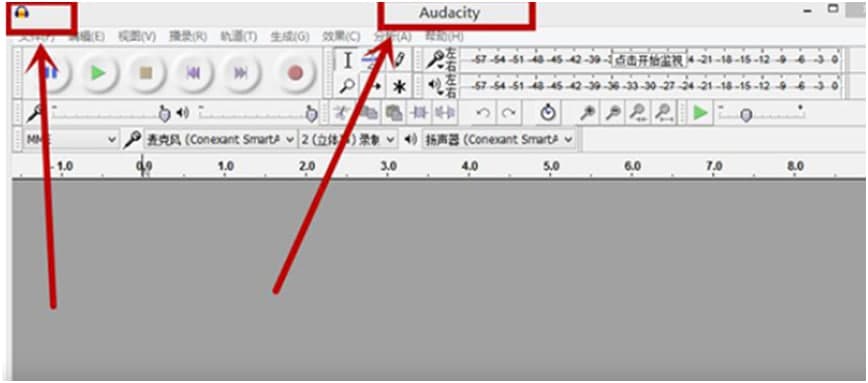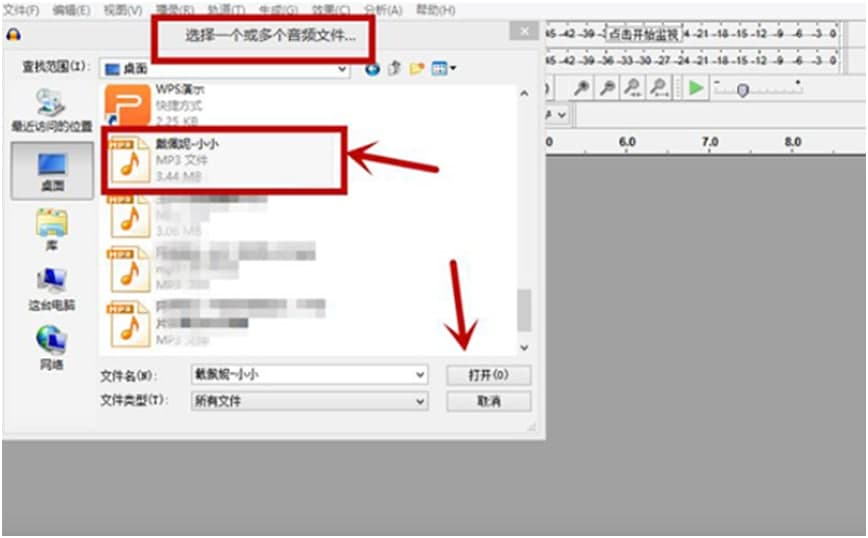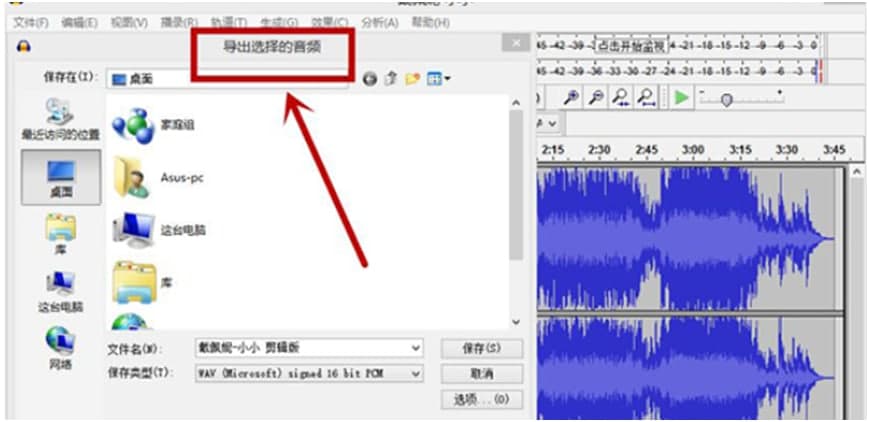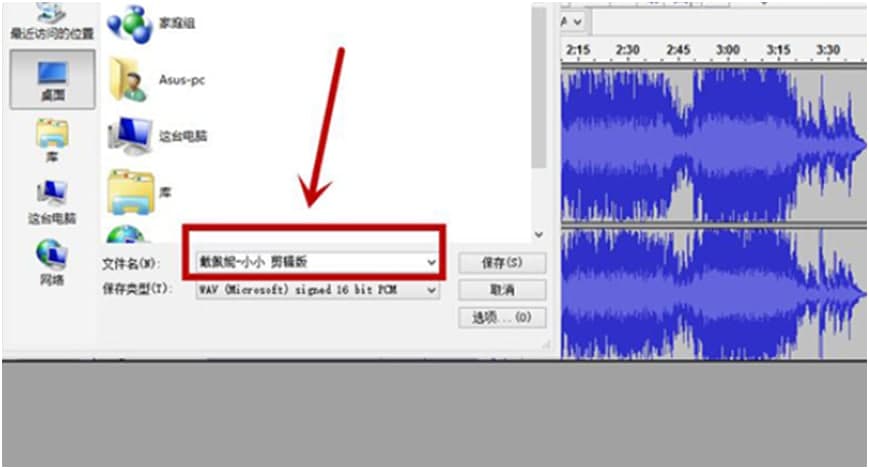Audacity音频处理软件使用教学
Audacity是一款免费的音频处理软件,它有傻瓜式的操作界面和专业的音频处理效果,有着傻瓜式的操作界面和专业音频处理效果。Audacity提供了理想的音乐文件功能,可以减少噪音,更改节拍,满足一般的编辑需求,欢迎下载使用。
Audacity功能特点
1.您也可以直接从调音台导入文件。此功能对专业艺术家和DJ非常有用。每个文件都可以看到为波形,清楚地描绘了音轨中的各种元素。Audacity允许您合并多个文件以创建音乐。
2.在Audacity中处理音频文件更容易。所有按钮,包括播放,暂停,后退,前进,录制和停止,都可以在大图标中查看。就像使用模拟录音机一样,您可以方便地创建和收听曲目。在波形中,您可以画一条线来收听文件的特定部分。
3.该程序附带一个剪切工具,使您可以从文件中删除特定部分。同样,粘贴工具可用于在轨道中插入多个剪辑或片段。
4.通过Audacity,您可以从PC的麦克风和播放选项进行录音。考虑到高质量的音频,采样率可以高达192,000 Hz。在录音期间,电平表会自动监视音轨的音量,以识别某些问题。在音频编辑软件还支持24位色深录音。
5.Audacity支持各种文件格式,包括OGG,FLAC,MP3,WAV,AIFF,MP2等。
Audacity使用方法:
1、点击并打开Audacity,进入Audacity工作界面,如图所示:
2、在“文件”菜单栏中,打开自己想要剪辑的音乐,此处打开的是mp3文件“小小”,如图所示:
Audacity音频处理软件使用教学图2
3、点击Audacity菜单栏的播放按钮进行音乐试听,确定好要剪辑的音频时间范围
Audacity音频处理软件使用教学图3
4、拖动鼠标左键,选中想要剪辑的音频部分
5、在菜单栏最左侧,点击“文件”
Audacity音频处理软件使用教学图4
6、在“文件”菜单栏跳出的下拉菜单中,选择“导出选择的音频”,如下图。需要指出的是在下拉菜单中有“导出音频”和“导出选择的音频”,我们选择和点击后者
Audacity音频处理软件使用教学图5
7、点击了“导出选择的音频”后,在对话框中更改剪辑了之后音频的文件名,如图所示:
Audacity音频处理软件使用教学图6
8、点击右下角的“保存”即可
9、保存后会跳出对话框,编辑好相关信息,点击确定
10、自动生成剪辑后的音频文件,如图所示:
Audacity音频处理软件使用教学图7
相关下载
相关文章
相关软件
大家都在找